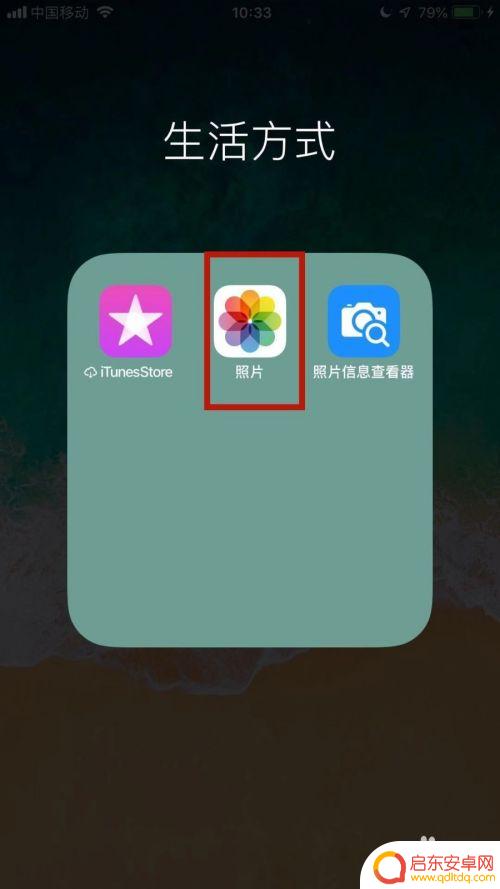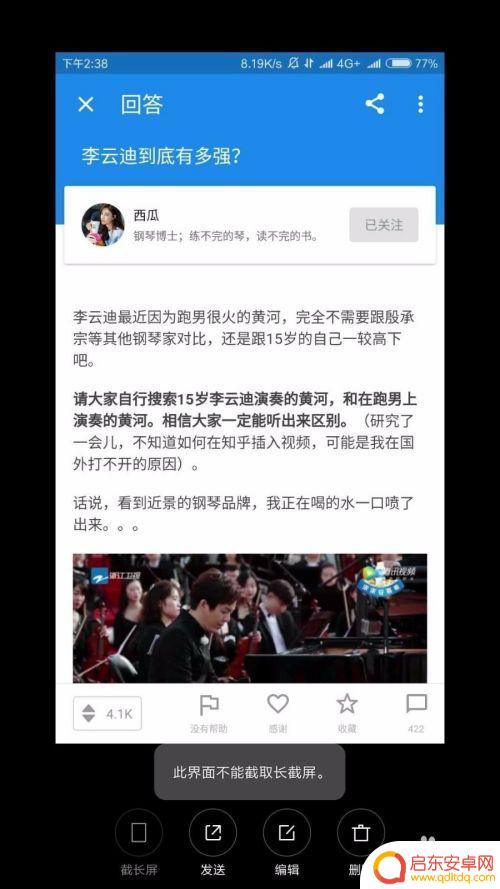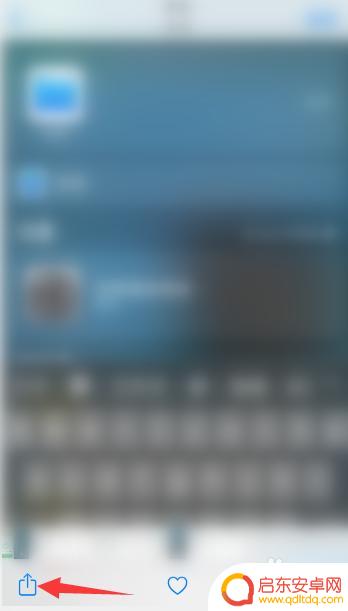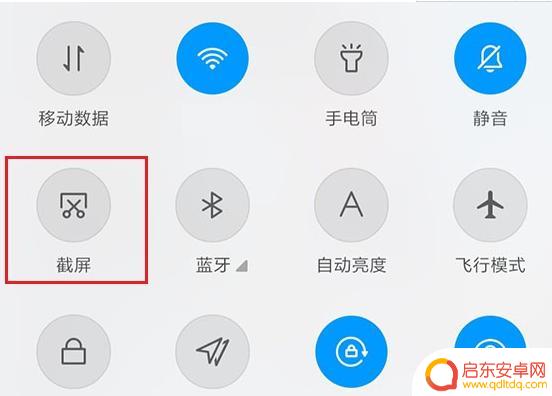苹果手机截图后怎么发送 苹果手机截图如何发送给微信朋友
在现如今的社交媒体时代,苹果手机成为了人们生活中不可或缺的一部分,当我们使用苹果手机遇到一些有趣或重要的信息时,常常会想要与微信朋友分享。而其中一个常见的情况就是我们想要发送苹果手机的截图给微信朋友。对于一些新手来说,可能会对如何实现这一步骤感到困惑。苹果手机截图后如何发送给微信朋友呢?
苹果手机截图如何发送给微信朋友
操作方法:
1.如图所示,首先在我们的手机桌面上找到照片并点击它。
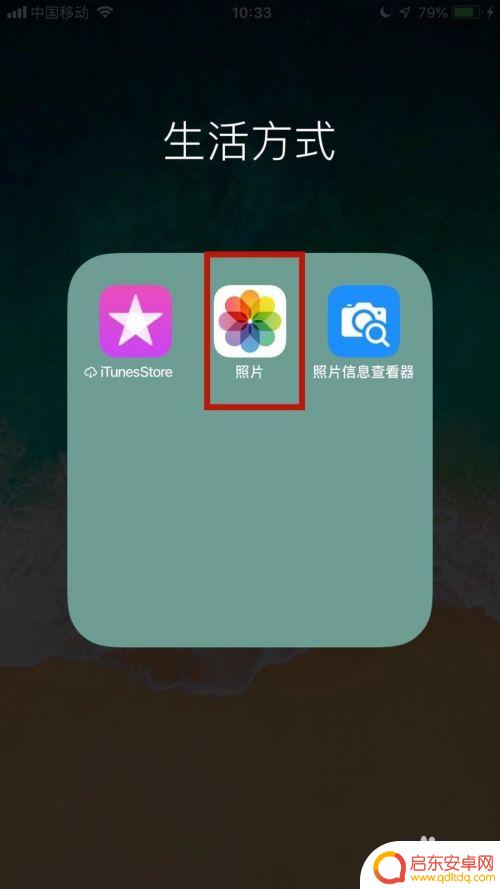
2.如图所示,然后点击屏幕快照。
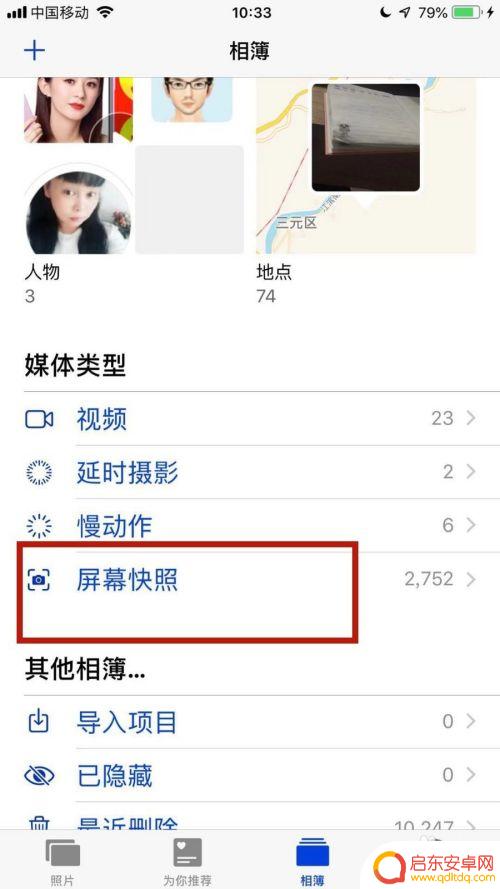
3.如图所示,接着点击一张我们要发送出去的手机截图。
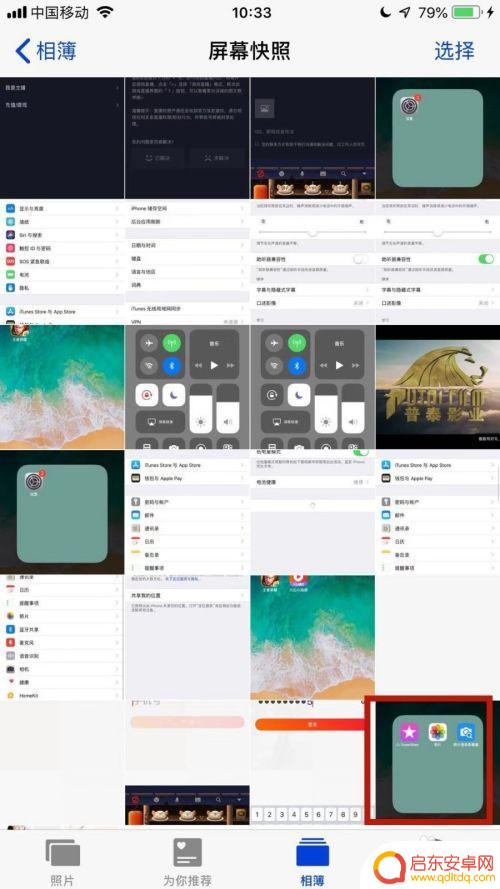
4.如图所示,然后点击屏幕左下方的分享图标。
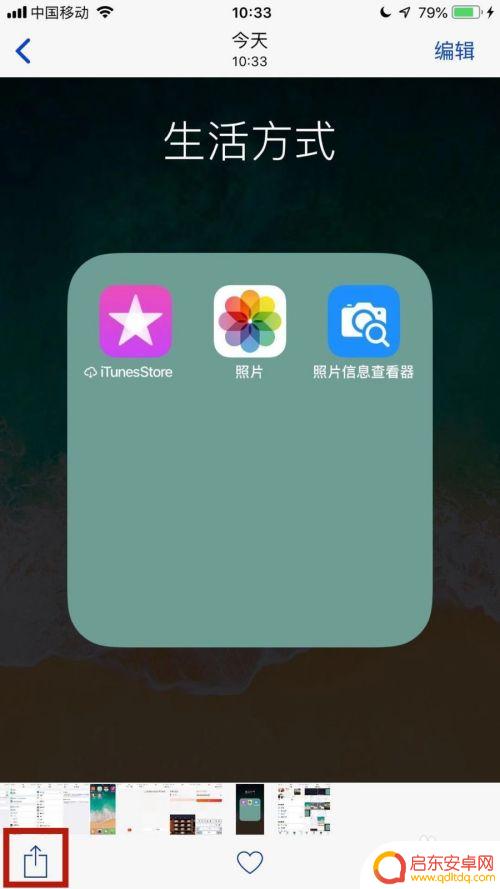
5.如图所示,接着选择我们要分享的好友类型。
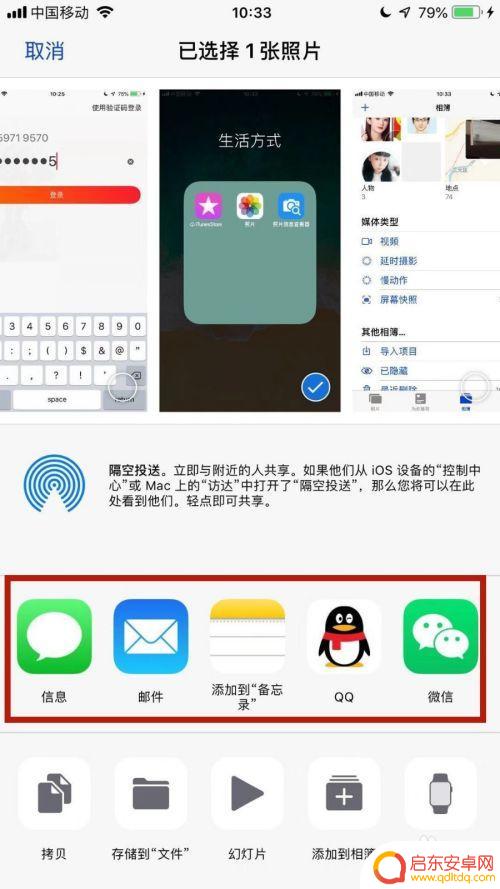
6.如图所示,然后点击发送给朋友。
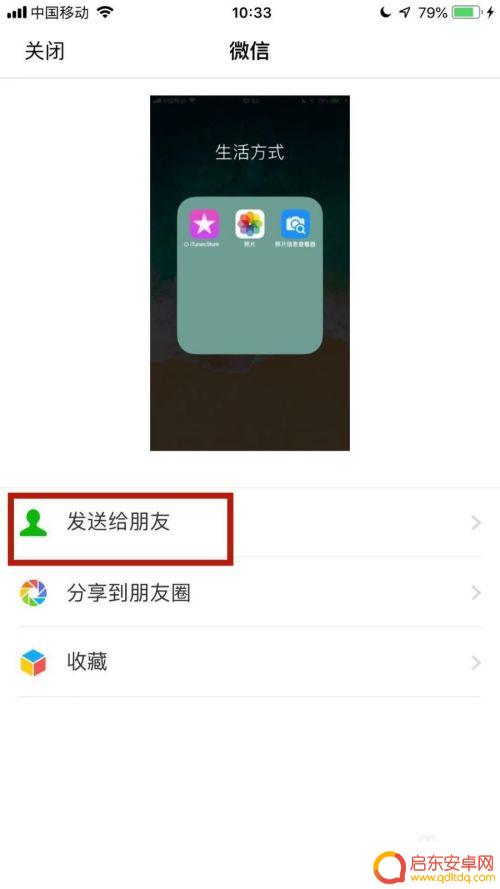
7.如图所示,最后选择一个朋友并点击确定就可以了。
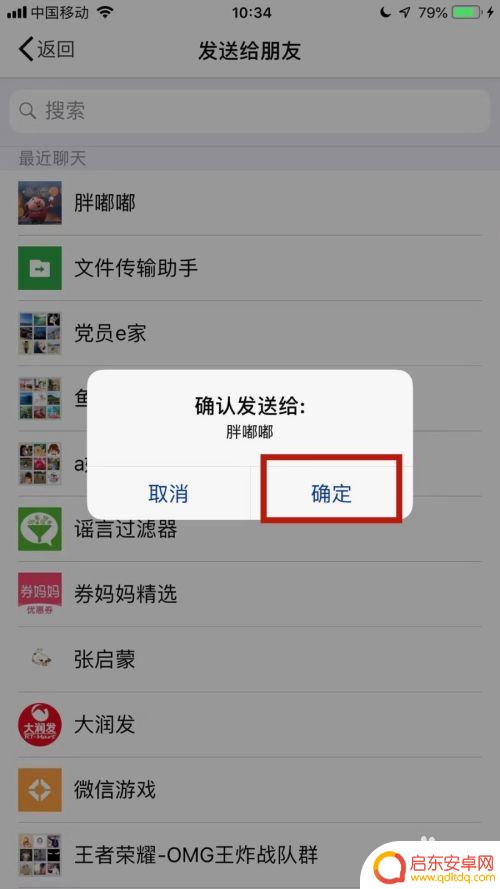
以上就是苹果手机截图后发送的方法,如果你也遇到同样的情况,可以参照我的方法来处理,希望对大家有所帮助。
相关教程
-
苹果手机截图完怎么发送 苹果手机截图后怎样在微信上分享给朋友
苹果手机是目前市面上最受欢迎的智能手机之一,其拍照功能也备受称赞,当我们在使用苹果手机进行截图后,想要分享给朋友时,一般会选择将截图发送至微信。很多人可能不清楚如何在微信上分享...
-
手机上怎样截图给别人 微信如何截图并发送给别人
在日常生活中,我们经常需要向别人展示手机上的一些信息或者内容,而如何在手机上进行截图并发送给别人成为了一项必备的技能。在微信中截图并发送给别人非常简单,只需要按住手机的音量减键...
-
苹果手机如何微信发送截图 苹果手机截图微信不能发怎么办
在现代社交媒体的时代,微信作为一款重要的通讯工具,已经成为我们生活中不可或缺的一部分,苹果手机用户在使用微信发送截图时,却遇到了一些困扰。相比其他手机...
-
手机如何截图发送(手机如何截图发送给朋友)
今天给大家介绍有关手机如何截图发送的相关内容,希望对大家有所帮助,一起来看看吧。1在手机上如何截图?如何发出去?您好,不同的手机具体的截屏方法大都大同小异。以小米手机为例介绍截屏...
-
手机怎样做截图并发送给别人 怎样用截图工具发送给好友
在日常生活中,我们经常会遇到需要截图并发送给别人的情况,无论是想要分享有趣的聊天记录,或者是需要向朋友展示手机屏幕上的某个操作步骤,都需要掌握手机截图的方法。通过截图工具,我们...
-
抖音截图如何发送(抖音截图如何发送到微信)
抖音真的是越来越火了,现在抖音更新了图文消息的功能。但是很多小伙伴都不知道要怎么使用?那么抖音在哪发送图文消息呢?小编为大家带来抖音发送图文消息的相关资讯,赶紧来看看吧!抖音发送图...
-
手机access怎么使用 手机怎么使用access
随着科技的不断发展,手机已经成为我们日常生活中必不可少的一部分,而手机access作为一种便捷的工具,更是受到了越来越多人的青睐。手机access怎么使用呢?如何让我们的手机更...
-
手机如何接上蓝牙耳机 蓝牙耳机与手机配对步骤
随着技术的不断升级,蓝牙耳机已经成为了我们生活中不可或缺的配件之一,对于初次使用蓝牙耳机的人来说,如何将蓝牙耳机与手机配对成了一个让人头疼的问题。事实上只要按照简单的步骤进行操...
-
华为手机小灯泡怎么关闭 华为手机桌面滑动时的灯泡怎么关掉
华为手机的小灯泡功能是一项非常实用的功能,它可以在我们使用手机时提供方便,在一些场景下,比如我们在晚上使用手机时,小灯泡可能会对我们的视觉造成一定的干扰。如何关闭华为手机的小灯...
-
苹果手机微信按住怎么设置 苹果手机微信语音话没说完就发出怎么办
在使用苹果手机微信时,有时候我们可能会遇到一些问题,比如在语音聊天时话没说完就不小心发出去了,这时候该怎么办呢?苹果手机微信提供了很方便的设置功能,可以帮助我们解决这个问题,下...